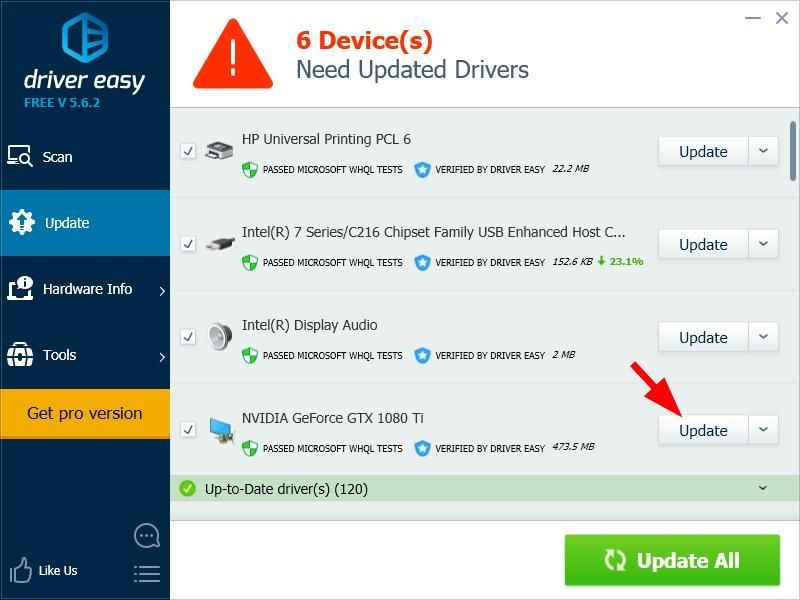'>

เห็น“ binkw32.dll หายไป ” ข้อผิดพลาด? คุณไม่ได้โดดเดี่ยว. ผู้ใช้ Windows หลายคนมีปัญหานี้เกิดขึ้นเมื่อพวกเขากำลังเล่นเกม
นี่มันน่าหงุดหงิดมาก คุณไม่สามารถเล่นเกมได้เนื่องจากมีข้อผิดพลาด binkw32.dll หายไปและคุณไม่รู้ด้วยซ้ำว่าไฟล์นี้คืออะไร แต่ไม่ต้องกังวล บทความต่อไปนี้จะแสดงให้คุณเห็นว่า binkw32.dll คืออะไรและคุณสามารถทำอะไรได้บ้างเมื่อ 'หายไป'
binkw32.dll คืออะไร?
binkw32.dll เป็นส่วนประกอบของ RAD Game Tools ' วิดีโอ Bink ตัวแปลงสัญญาณ (coder-decoder) ใช้โดยหลายเกมตัวแปลงสัญญาณนี้เข้ารหัสและถอดรหัสวิดีโอสำหรับพวกเขา ไฟล์ binkw32.dll อาจสูญหายเนื่องจากเกมของคุณมีปัญหากับตัวแปลงสัญญาณ Bink Video
วิธีแก้ไขข้อผิดพลาด binkw32.dll ที่หายไป
ต่อไปนี้เป็นวิธีการบางอย่างที่ช่วยให้ผู้ใช้ Windows จำนวนมากแก้ไขข้อผิดพลาดที่หายไป binkw32.dll คุณอาจไม่จำเป็นต้องลองทั้งหมด เพียงแค่ทำตามรายการจนกว่าคุณจะพบรายการที่เหมาะกับคุณ
- ติดตั้ง Bink Video codec
- อัปเดตเกมของคุณ
- ติดตั้งเกมของคุณใหม่
- เคล็ดลับโบนัส: อัปเดตไดรเวอร์อุปกรณ์ของคุณ
วิธีที่ 1: ติดตั้ง Bink Video codec
คุณสามารถกู้คืนคอมโพเนนต์ Bink Video นี้ได้โดยติดตั้งตัวแปลงสัญญาณ วิธีการทำมีดังนี้
1) ไปที่ไฟล์ หน้าดาวน์โหลด Bink .
2) คลิก เครื่องมือวิดีโอ RAD เพื่อดาวน์โหลดตัวแปลงสัญญาณ
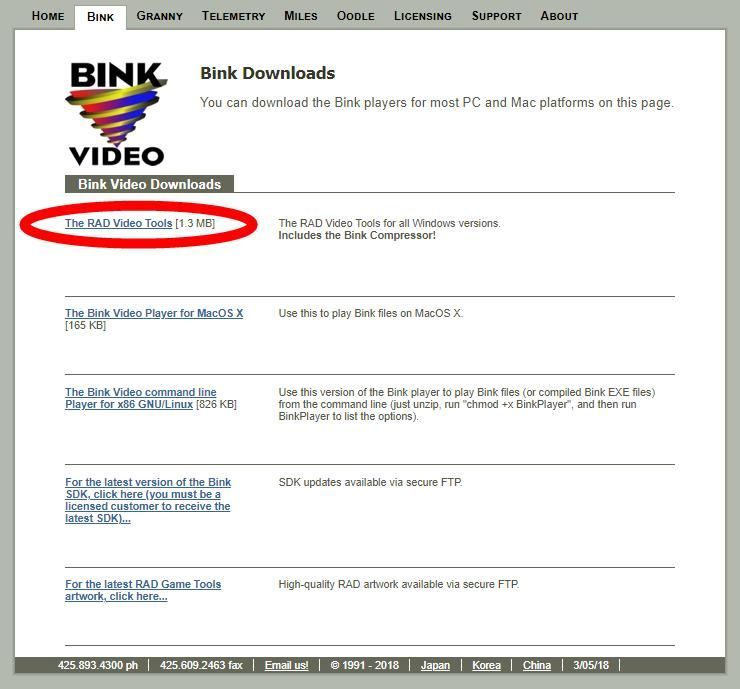
3) เปิดไฟล์ที่ดาวน์โหลดมาและปฏิบัติตามคำแนะนำบนหน้าจอเพื่อติดตั้งตัวแปลงสัญญาณ
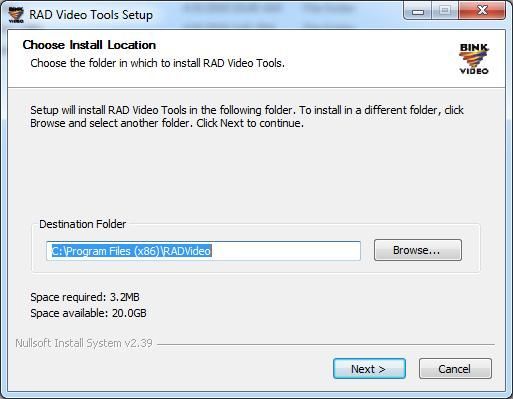
ตอนนี้ตรวจสอบว่าสามารถแก้ไขข้อผิดพลาดของคุณได้หรือไม่ ถ้าทำได้เยี่ยมมาก! แต่ถ้าไม่คุณมีวิธีแก้ไขอีกสามวิธีให้คุณลอง ...
วิธีที่ 2: อัปเดตเกมของคุณ
ข้อผิดพลาดที่ขาดหายไป binkw32.dll อาจเกิดขึ้นเนื่องจากเกมของคุณมีข้อบกพร่องบางอย่าง คุณควรอัปเดตเกมของคุณเพื่อดูว่ากรณีนี้เหมาะกับคุณหรือไม่ ลองดาวน์โหลดและติดตั้งแพตช์หรืออัปเดตล่าสุดสำหรับเกมของคุณ จากนั้นตรวจสอบว่าสามารถแก้ปัญหาของคุณได้หรือไม่
วิธีที่ 3: ติดตั้งเกมของคุณใหม่
การติดตั้งโปรแกรมเกมใหม่สามารถแทนที่ไฟล์เกมทั้งหมดของคุณได้รวมถึงไฟล์ binkw32.dll วิธีนี้จะช่วยให้คุณได้ไฟล์ binkw32.dll ที่หายไปกลับคืนมา คุณควรลองติดตั้งโปรแกรมเกมที่มีปัญหาใหม่ (โปรดทราบว่าการดำเนินการนี้อาจลบเกมที่บันทึกไว้หรือข้อมูลเกมส่วนตัวทั้งหมด) คุณจะไม่เห็นข้อผิดพลาดอีกต่อไปหากสิ่งนี้เหมาะกับคุณ แต่ถ้าไม่เป็นเช่นนั้นคุณอาจต้อง ...
เคล็ดลับโบนัส: อัปเดตไดรเวอร์อุปกรณ์ของคุณ
คุณควรตรวจสอบว่าไดรเวอร์อุปกรณ์ทั้งหมดของคุณเป็นรุ่นล่าสุดแล้ว วิธีนี้ไม่สามารถแก้ไขข้อผิดพลาดได้ แต่โดยทั่วไปจะช่วยให้ระบบของคุณมีเสถียรภาพ หากคุณไม่มีเวลาความอดทนหรือทักษะในการอัปเดตไดรเวอร์ด้วยตนเองคุณสามารถทำได้โดยอัตโนมัติด้วย ไดรเวอร์ง่าย .
ไดรเวอร์ง่าย จะจดจำระบบของคุณโดยอัตโนมัติและค้นหาไดรเวอร์ที่ถูกต้อง คุณไม่จำเป็นต้องรู้ว่าคอมพิวเตอร์ของคุณใช้ระบบอะไรคุณไม่จำเป็นต้องเสี่ยงต่อการดาวน์โหลดและติดตั้งไดรเวอร์ที่ไม่ถูกต้องและไม่ต้องกังวลว่าจะทำผิดพลาดเมื่อติดตั้ง
คุณสามารถดาวน์โหลดและติดตั้งไดรเวอร์ของคุณได้โดยใช้ฟรีหรือ สำหรับ เวอร์ชั่นของ Driver Easy แต่สำหรับรุ่น Pro จะใช้เวลาเพียง 2 คลิก (และคุณจะได้รับ การสนับสนุนอย่างเต็มที่ และก รับประกันคืนเงินภายใน 30 วัน ):
1) ดาวน์โหลด และติดตั้ง ไดรเวอร์ง่าย .
2) วิ่ง ไดรเวอร์ง่าย แล้วคลิกไฟล์ ตรวจเดี๋ยวนี้ ปุ่ม. ไดรเวอร์ง่าย จากนั้นจะสแกนคอมพิวเตอร์ของคุณและตรวจหาไดรเวอร์ที่มีปัญหา
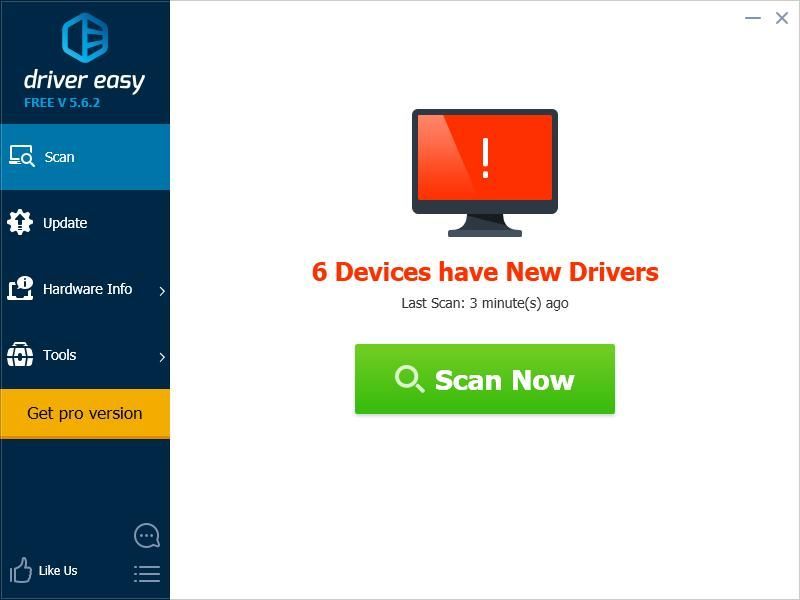
3) คลิก อัปเดต ปุ่มถัดจาก อุปกรณ์แต่ละเครื่องของคุณ เพื่อดาวน์โหลดไดรเวอร์ล่าสุดและถูกต้องสำหรับมัน คุณยังสามารถคลิกไฟล์ อัพเดททั้งหมด ที่ด้านล่างขวาเพื่ออัปเดตไดรเวอร์ที่ล้าสมัยหรือขาดหายไปทั้งหมดในคอมพิวเตอร์ของคุณโดยอัตโนมัติ (ต้องใช้ไฟล์ รุ่น Pro - คุณจะได้รับแจ้งให้อัปเกรดเมื่อคุณคลิกอัปเดตทั้งหมด)